win10系统设置defender不扫描硬盘的方法
windows10系统下怎样让defender不扫描硬盘?这是近来不少朋友都向小编咨询的问题。他们表示电脑中windows defender会自动进行全盘扫描,导致电脑出现卡顿,且浪费了很多时间。接下来,系统城小编就为大家详细介绍关闭defender自动扫描的方法。
步骤如下:
1、按下Win+R组合键打开运行,输入regedit 点击 确定打开注册表;
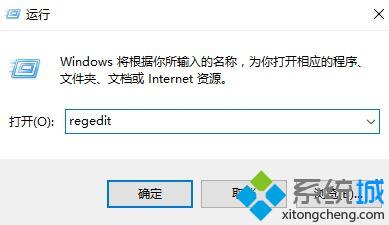
2、在弹出的注册表编辑器窗口,展开并定位到以下注册表位置:HKEY_LOCAL_MACHINE\SOFTWARE\Microsoft\Windows NT\CurrentVersion\Schedule\Maintenance 如下图所示:
3、在右侧窗口,单击鼠标右键,菜单中鼠标指向“新建”,然后点击选择次级菜单中的“DWORD(32位)值”,并将其命名为MaintenanceDisabled,然后双击这个DWORD(32位)值,如图:
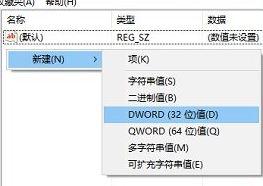
4、打开MaintenanceDisabled值属性界面,将其数值数据修改为1,然后点击确定保存,如图:
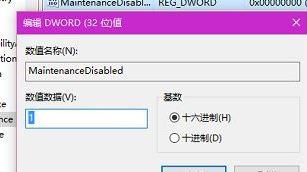
通过以上方法关闭了自动维护功能(磁盘整理和Defender自动扫描)的方法,实现关闭Windows Defender自动扫描硬盘的。希望本教程能够帮助到所有有需要的朋友们!
我告诉你msdn版权声明:以上内容作者已申请原创保护,未经允许不得转载,侵权必究!授权事宜、对本内容有异议或投诉,敬请联系网站管理员,我们将尽快回复您,谢谢合作!










